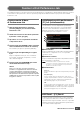User Manual
Creazione di una voce/performance mediante la funzione Sampling
MOTIF XF Manuale di riferimento
120
Modalità Voice Modalità Song
Modalità
Pattern
Modalità
Mixing
Modalità
Master
Modalità Utility Modalità File
Modalità
Performance
Modalità
Sampling 1
Modalità
Sampling 2
Riferimenti
Voci e waveform
È possibile riprodurre la waveform assegnandola a una
voce e suonando quindi la tastiera con tale voce. È anche
possibile assegnare la waveform a un elemento della voce
in modalità Voice Element Edit (pagina 69). La modalità
Voice Edit consente di assegnare la waveform creata con
la funzione Sampling all'elemento modificato, proprio come
si farebbe con una delle waveform incluse nello strumento.
È possibile assegnare le voci utente create in modalità
Sampling (accedendovi dalle modalità Voice/Performance)
alle parti di missaggio di song o pattern. È anche possibile
assegnare le waveform create in modalità Sampling
(accedendovi dalle modalità Song o Pattern) ad elementi
della voce in modalità Voice Edit.
Schermata Sampling Main
La schermata Sampling Main, la prima visualizzazione della modalità Sampling, viene richiamata quando si preme
il pulsante [INTEGRATED SAMPLING] dalla modalità corrente.
Premendo il pulsante [INTEGRATED SAMPLING] in modalità Voice o Performance viene richiamata la modalità Sampling
dedicata alla creazione di campioni (waveform) assegnati a una voce o performance. Premere il pulsante [EXIT] per tornare
alla modalità originale, Voice o Performance.
Selezione di una waveform e di un
Key Bank – [INTEGRATED SAMPLING]
La schermata Sampling Main consente di selezionare
la waveform e il relativo Key Bank e di ascoltare il suono
del campione assegnato al Key Bank selezionato.
La waveform può essere selezionata in 1 e il Key Bank
della waveform selezionata può essere selezionato in #.
1 Waveform
Determina il numero della waveform. Viene visualizzato
il nome della waveform selezionata.
Impostazioni: 001 – 128
2 Key (Intervallo tasti) (solo indicazione)
Indica l'intervallo del Key Bank.
3 Velocity (Intervallo velocità) (solo indicazione)
Indica l'intervallo di velocità del Key Bank correntemente
selezionato.
4 Sample Size (solo indicazione)
Indica la dimensione del campione assegnato al Key Bank
selezionato.
5 Frequency (solo indicazione)
Indica la frequenza di campionamento del campione
assegnato al Key Bank selezionato.
La velocità di esecuzione delle letture digitali viene
indicata come frequenza di campionamento. Frequenze
di campionamento più elevate comportano una più elevata
qualità del suono. 44.1 kHz è il valore standard per la
frequenza di campionamento.
6 Stereo/Mono (solo indicazione)
Indica se il campione assegnato al Key Bank selezionato
è stereo o mono.
7 Recordable Time (solo indicazione)
Indica la durata del campionamento disponibile in
base alla memoria disponibile. Il tempo indicato viene
calcolato supponendo un segnale mono a una frequenza
di campionamento di 44.1 kHz. L'illustrazione indica la
quantità di memoria già utilizzata come una riga blu.
8 [SF1] Audition
Premere questo pulsante per ascoltare il campione assegnato
al Key Bank selezionato. Ciò consente di controllare la
riproduzione precisa del campione riprodotto.
9 [SF6] KBD (tastiera)
È anche possibile selezionare il Key Bank che appartiene
alla waveform selezionata direttamente dalla tastiera, tenendo
premuto il pulsante [SF6] KBD e premendo il tasto desiderato.
) [F6] Rec (Registrazione)
Premendo questo pulsante viene richiamata la schermata
Sampling Record. Questa schermata viene utilizzata per
la configurazione dello strumento per il campionamento.
Per ulteriori informazioni, vedere a pagina 122.
! Simbolo di duplicazione (solo indicazione)
Il simbolo viene visualizzato quando l'intervallo di tasti
e di velocità si sovrappone a quelli di un altro Key Bank.
Per informazioni su come vengono riprodotti i campioni
assegnati ai Key Bank sovrapposti, vedere a pagina 129.
@ Numero Key Bank (solo indicazione)
Indica il numero di Key Bank della waveform selezionata.
# Elenco Key Bank
Indica l'elenco di Key Bank inclusi nella waveform selezionata.
È possibile selezionare il Key Bank desiderato mediante il dial
dati, i pulsanti su/giù del cursore e i pulsanti [INC/YES]
e [DEC/NO].
NOT A
1
2
#
4
5
6
8
7
3
9
)
2@ 3
!
NOT A